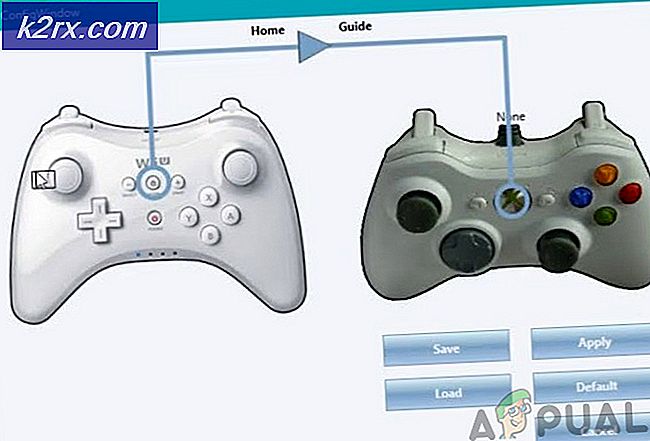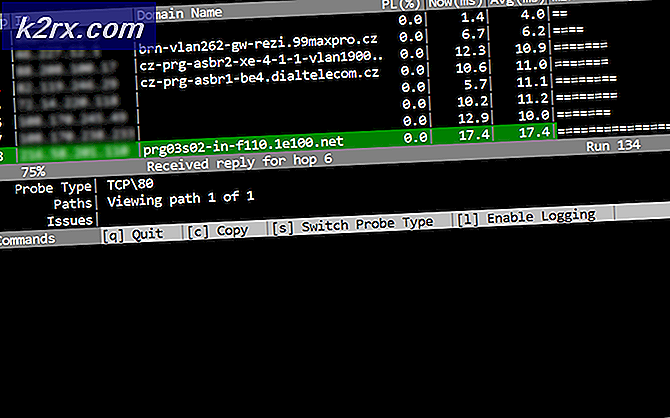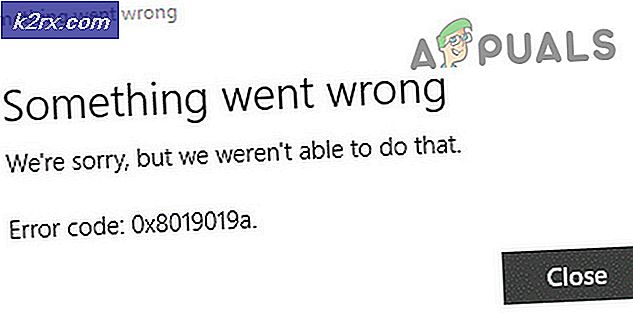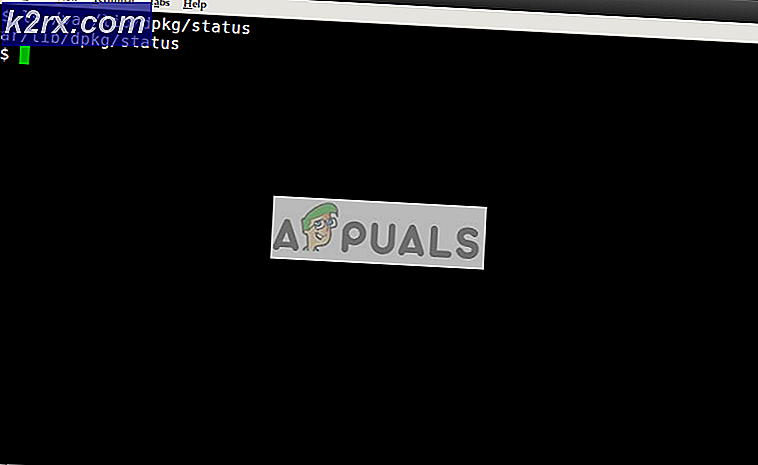Hoe de PS4-controller met Mac te verbinden
Als je je PS4 Controller wilt gebruiken tijdens het gamen op je Mac, hebben we goed nieuws voor je. Het is volledig te doen, en hier kun je vinden hoe je dat moet doen.
Je kunt PS4-controllers verbinden met een Mac-computer via Bluetooth of via een USB-kabel.
Methode # 1 Verbind de PS4 Controller met Mac via een USB-kabel
De eerste en waarschijnlijk gemakkelijkere manier om je PS4-controller op je Mac aan te sluiten, is een Micro USB-naar-USB-kabel. Hier is hoe dat te doen.
- Verbind eerst het micro USB-uiteinde van de kabel met uw PS4-controller.
- Sluit vervolgens het USB-uiteinde op uw Mac aan.
- Klik op de PlayStation-knop (in het midden van de PS4-controller) om hem in te schakelen.
- Klik op je Mac op het Apple-logo (in de linkerbovenhoek van je scherm) en kies in het vervolgkeuzemenu Over deze Mac.
- Klik nu op Systeemrapport.
- Selecteer vervolgens USB.
- Zoek naar een draadloze controller onder het USB-gedeelte.
- Als je eenmaal Wireless Controller hebt gevonden (ja, het heet wireless), weet je dat je PS4-controller al op de Mac is aangesloten. Nu wordt het automatisch gedetecteerd wanneer een controller-compatibel spel wordt gelanceerd.
Steam (een van de meest populaire gamingplatforms) biedt bijvoorbeeld volledige controllerondersteuning op Mac- en Pc-platforms. U hoeft dus geen extra aanpassingen aan de instellingen te maken bij het spelen van Steam-spellen.
PRO TIP: Als het probleem zich voordoet met uw computer of een laptop / notebook, kunt u proberen de Reimage Plus-software te gebruiken die de opslagplaatsen kan scannen en corrupte en ontbrekende bestanden kan vervangen. Dit werkt in de meeste gevallen, waar het probleem is ontstaan door een systeembeschadiging. U kunt Reimage Plus downloaden door hier te klikkenMethode # 2 Verbind de PS4-controller met Mac via Bluetooth
De tweede methode voor het verbinden van de PS4-controller met een Mac-computer gebruikt de ingebouwde Bluetooth-module in de controller. Deze methode is wellicht meer geschikt voor diegenen die games vanuit het comfort van uw bank willen spelen, omdat u zich geen zorgen hoeft te maken over draden.
Het verbinden van je PS4-controller met Mac via Bluetooth is iets ingewikkelder in vergelijking met de eerste methode. Als u echter de onderstaande stappen volgt, heeft u geen problemen.
- Op uw Mac: klik op het Apple-logo (in de linkerbovenhoek van het scherm) en selecteer Systeemvoorkeuren in het vervolgkeuzemenu.
- Klik nu op Bluetooth.
- Op de PS4-controller: houd de PlayStation-knop en de Share-knop tegelijkertijd ingedrukt om het apparaat in de detectiemodus te zetten.
- Zodra de computer de PS4-controller heeft ontdekt, zal het lampje op de controller snel knipperen. Dan verschijnt het in de Bluetooth-vensters op je Mac.
- Op uw Mac: klik op Pair wanneer de controller in het venster verschijnt. Nu wordt het apparaat weergegeven als verbonden.
- Zodra het zegt verbonden is, kunt u de PS4 Controller gebruiken om de spellen te spelen zoals u met de vorige methode zou doen.
PRO TIP: Als het probleem zich voordoet met uw computer of een laptop / notebook, kunt u proberen de Reimage Plus-software te gebruiken die de opslagplaatsen kan scannen en corrupte en ontbrekende bestanden kan vervangen. Dit werkt in de meeste gevallen, waar het probleem is ontstaan door een systeembeschadiging. U kunt Reimage Plus downloaden door hier te klikken